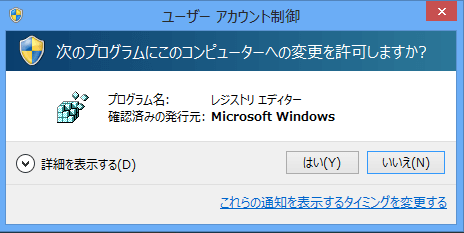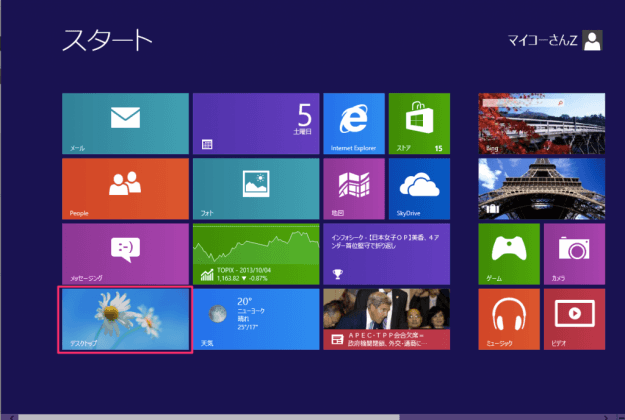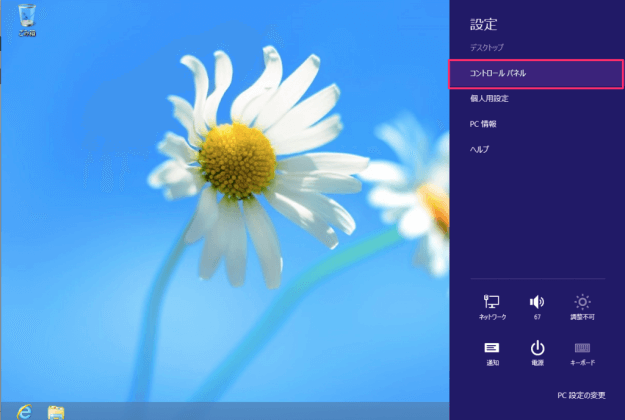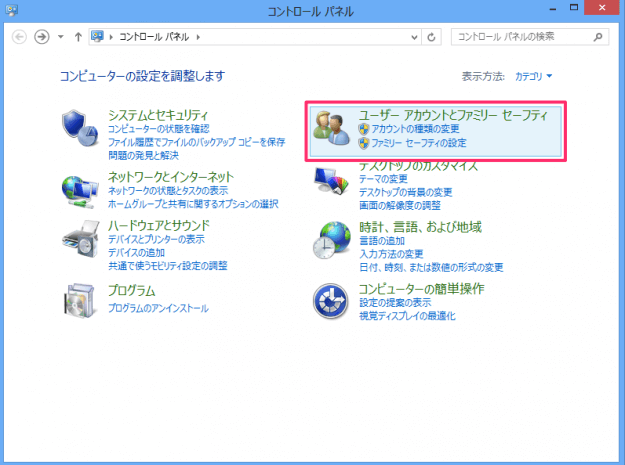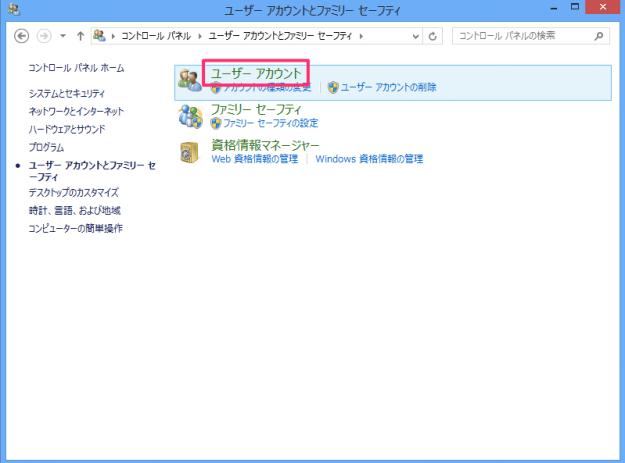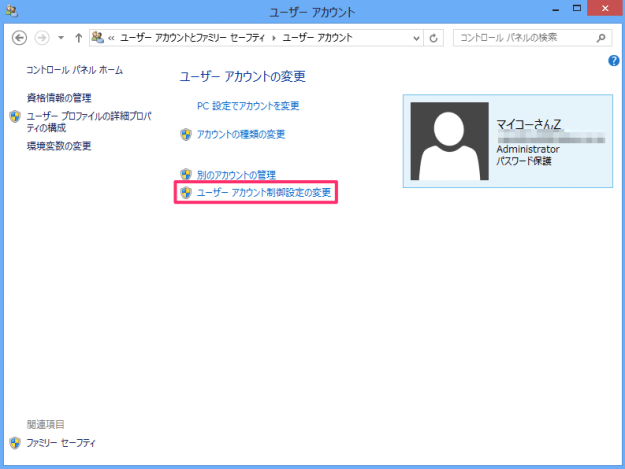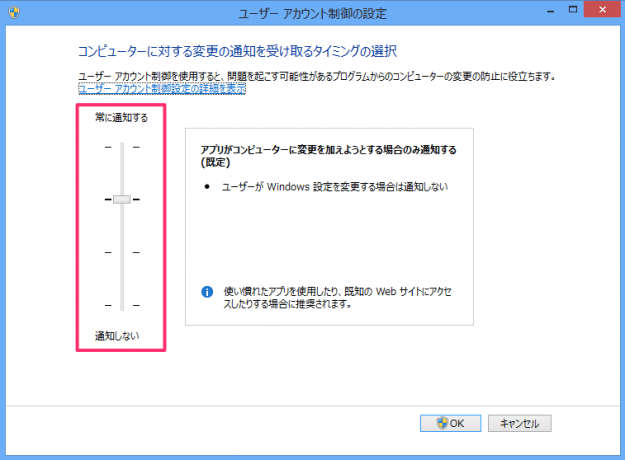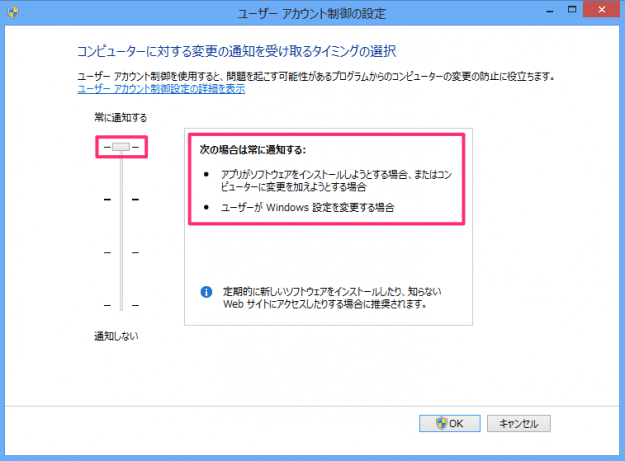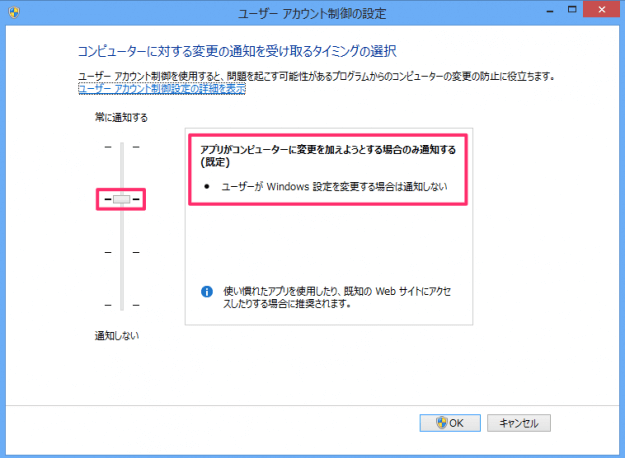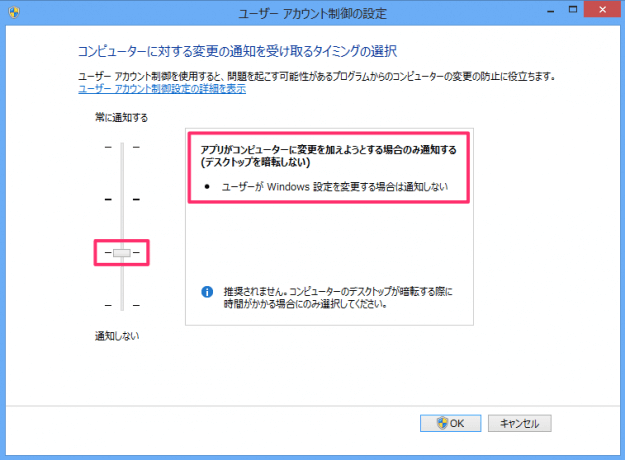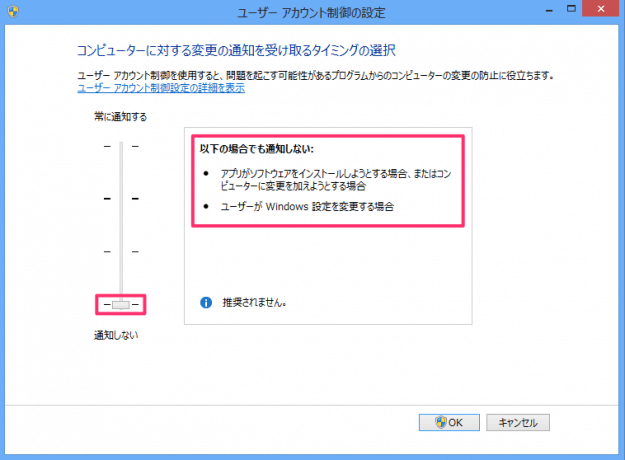ユーザーアカウント制御(UAC, User Account Control)とは、ソフトのインストール・レジストリの変更・システムフォルダーを変更する際にこのような警告を表示し、問題を起こす可能性のあるプログラムからPCを守る機能です。 ですが、毎回毎回「ウザい……」と思われる方もいるかもしれません。そこで今回はユーザーアカウント制御設定を変更する方法を紹介します。
ユーザーアカウント制御設定の変更
Windowsへサインインし、スタート画面の「デスクトップ」をクリックします。 クリックするとデスクトップが表示されるので、マウスカーソルを右上にもっていきます。するとメニューが表示されるので、「設定」をクリックします。 設定から「コントロール パネル」をクリックします。 コントロールパネルです。「ユーザーアカウントとファミリーセーフティ」をクリックします。 「ユーザーアカウント」をクリックします。 「ユーザーアカウントの変更」から「ユーザーアカウント制御設定の変更」をクリックします。 ユーザーアカウント制御の設定は、4つから選ぶことができます。1番上が通知の多い「常に通知する」下が「通知しない」、既定では上から2番目に設定されています。 それでは上からひとつずつみていきましょう。 1番上の設定です。 上から2番目、既定の設定です。 3番目の設定です。 4番目の設定です。 状況に応じて、ユーザーアカウント制御設定を変更しましょう。
ユーザーアカウントの設定
その他のユーザーアカウントの設定はこちらをご覧ください。
Windows 8 ユーザーアカウントとパスワードの設定
Windows8/8.1の使い方と設定
その他の Windows8 の使い方や設定はこちらをご覧ください。
Windows8/8.1の使い方と設定